使用过演示文稿的朋友们都知道,常常会在幻灯片的内容上使用超链接可以快速翻到需要的那一页幻灯片。下面小编就来告诉大家如何在WPS演示中使用超链接的命令,一起来看看吧。新建默认模板wps演示文稿,内容版式为空白版式。单击在线素材中的目录项,单击目录选项卡,选中其中一种目录,右击选择快捷菜单中的“插入&rd......
WPS excel如何使手机号分段显示
WPS教程
2021-10-13 09:36:33
需要统计登记客户的电话表,那么如果我们需要制作一张电话表用来拨打电话的话,密密麻麻的电话号码容易让我们拨错数字,那么如何将电话号码分段显示呢?今天我们就来教大家,如何在WPS表格和Excel表格当中,将手机号码批量进行分段,具体怎么操作呢?一起来学习一下吧

如何使手机号分段显示
首先我们看到如下号码,非常的密集,我们如果按照这样的排列,很容易就出错。
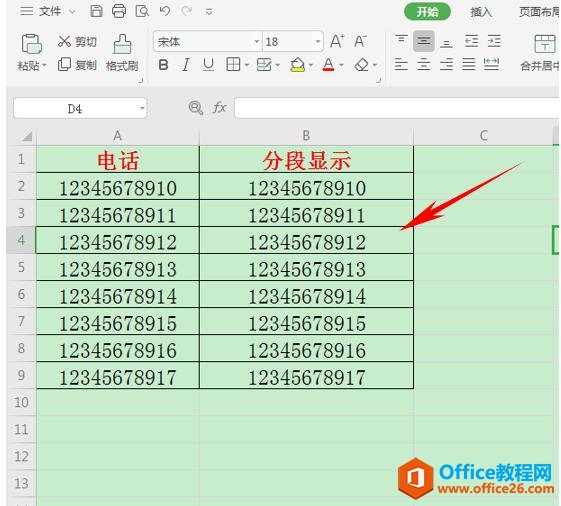
我们单击单元格快捷键Ctrl+1,或者是单击右键选择设置单元格格式,弹出单元格格式的对话框,在分类中选择自定义。
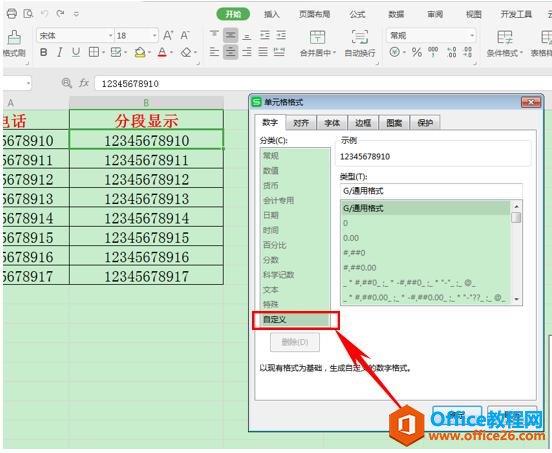
然后在自定义的类型下输入三个井号,四个井号和四个井号,中间用空格空开,如下图所示,单击确定。
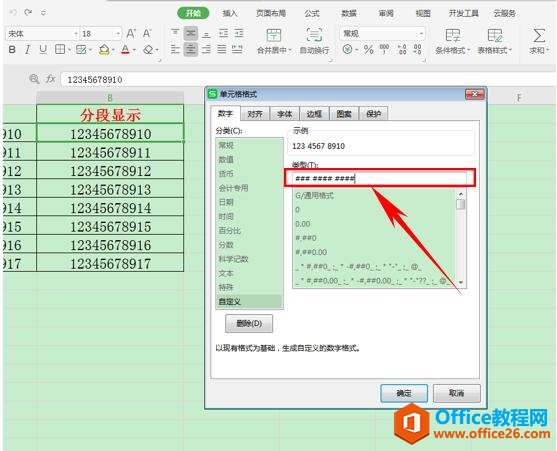
这样我们看到第一行的单元格当中,电话号码就已经用空格分隔开来了,我们单击单元格填充整个表格。
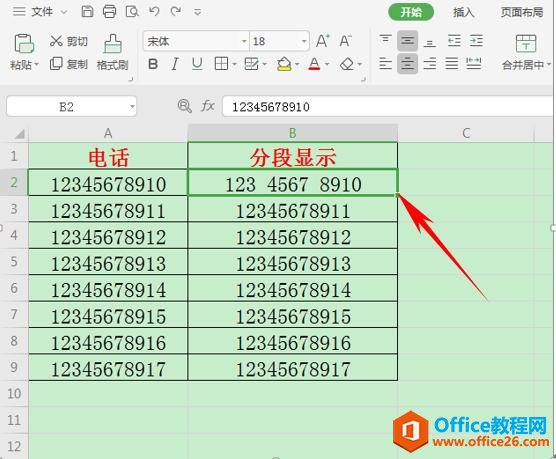
我们看到所有的电话号码就已经被分隔开了,当然,我们也可以在之前就全部选中再设置单元格格式。
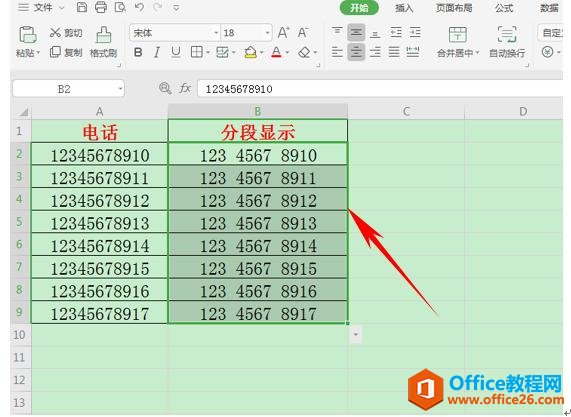
标签: excel使手机号分段显示
相关文章





